ไปยัง ใช้ฟิลเตอร์ใน Adobe Photoshopเราต้องไปที่ไฟล์ แท็บ«ตัวกรอง» อยู่ในเมนูด้านบน เมนูจะปรากฏขึ้นซึ่งมีตัวกรองทั้งหมดที่โปรแกรมมีให้ ฟิลเตอร์สามารถใช้กับรูปภาพแบบย้อนกลับไม่ได้ แต่ยัง เรามีตัวเลือกในการใช้ตัวกรองอัจฉริยะใน Photoshopซึ่งจะถูกเพิ่มเข้าไปในรายการแยกต่างหากดังนั้น สามารถแก้ไขปิดใช้งานและลบได้
วิธีใช้ฟิลเตอร์อัจฉริยะใน Photoshop
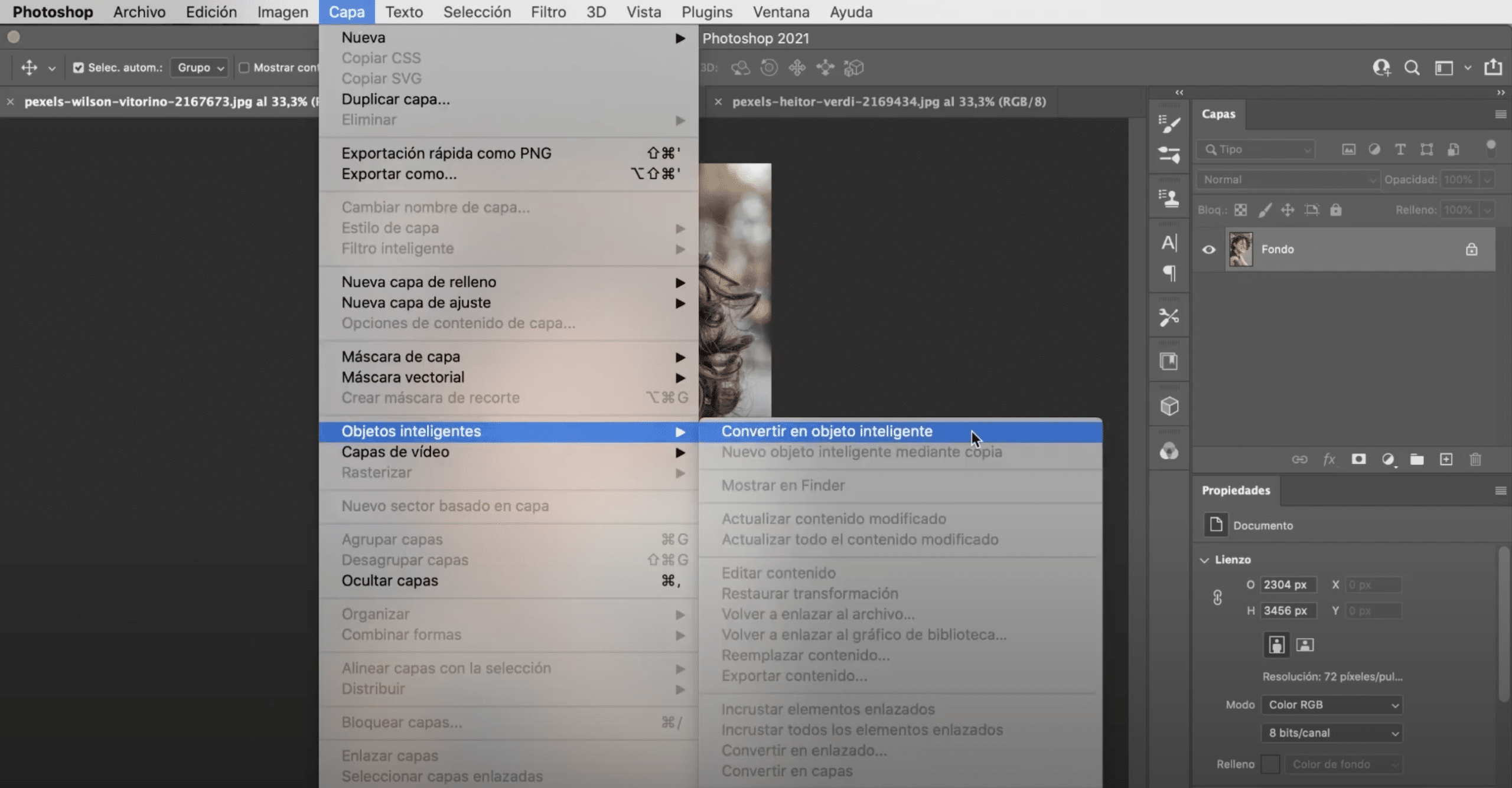
ในการเช่าฟิลเตอร์อัจฉริยะสิ่งแรกที่เราต้องมีคือ แปลงเลเยอร์รูปภาพเป็นวัตถุอัจฉริยะ. มีสองวิธีในการดำเนินการ:
- เราสามารถคลิกที่เลเยอร์และไปที่ไฟล์ แท็บ«เลเยอร์»ในเมนูด้านบนและในเมนูแบบเลื่อนลงที่เรามองหา "วัตถุที่ฉลาด" และเราคลิก แปลงเป็นวัตถุอัจฉริยะ.
- อีกทางเลือกหนึ่งคือไปที่ไฟล์ แท็บตัวกรอง และคลิกที่ "แปลงสำหรับตัวกรองอัจฉริยะ"
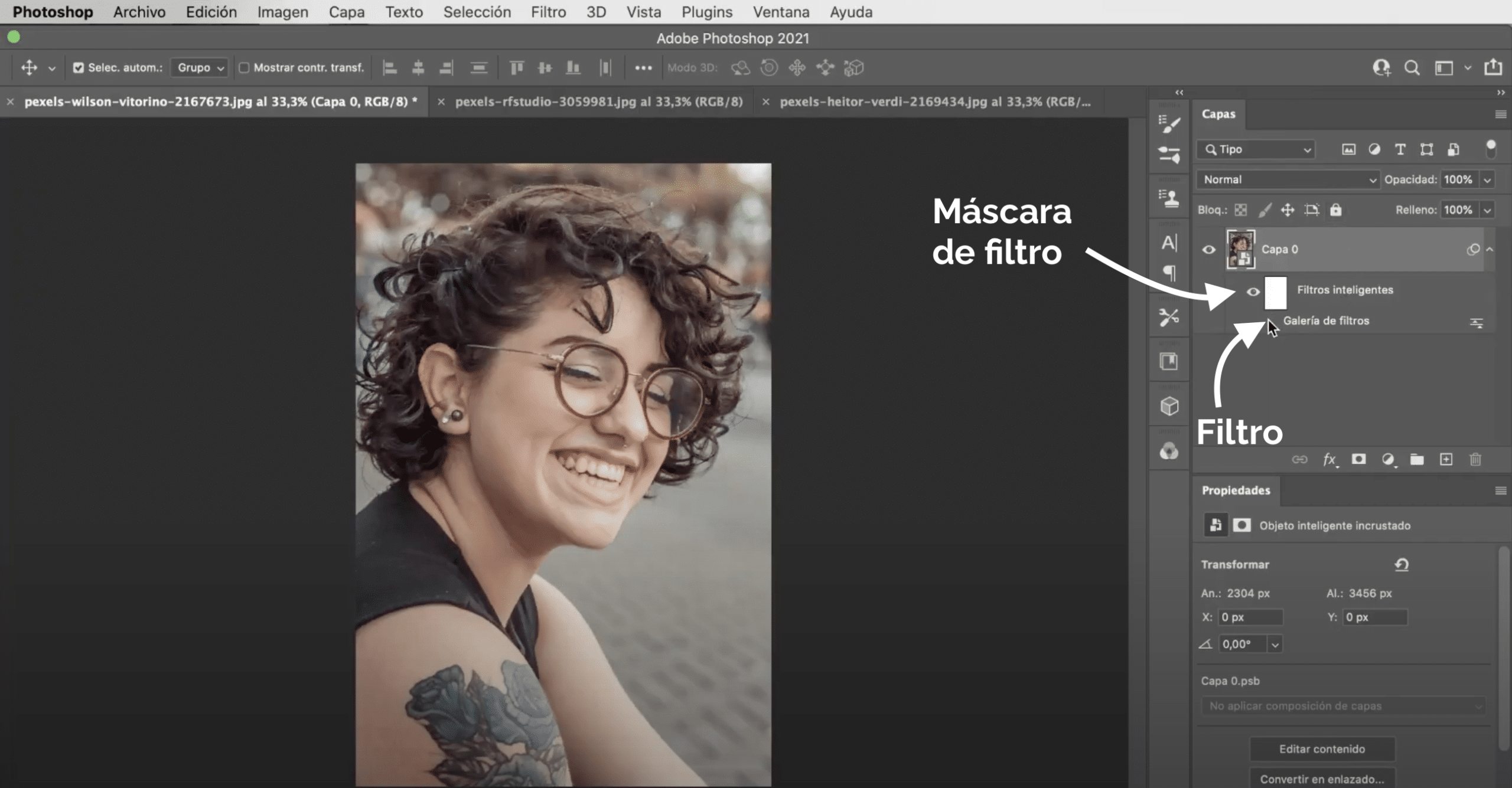
ตอนนี้เราสามารถเพิ่มตัวกรองได้แล้ว ดังที่คุณเห็นในภาพด้านบน ใช้เป็นสิ่งที่แตกต่างกันแต่ยังสร้างไฟล์ หน้ากากกรอง. ด้วยแปรงและด้วยสีดำและสีขาว คุณสามารถวาดบนหน้ากากนี้ เพื่อตัดสินใจว่าจะใช้ส่วนใดของภาพ
ตัวอย่างด้วยฟิลเตอร์อัจฉริยะใน Photoshop
กรองแกลเลอรี
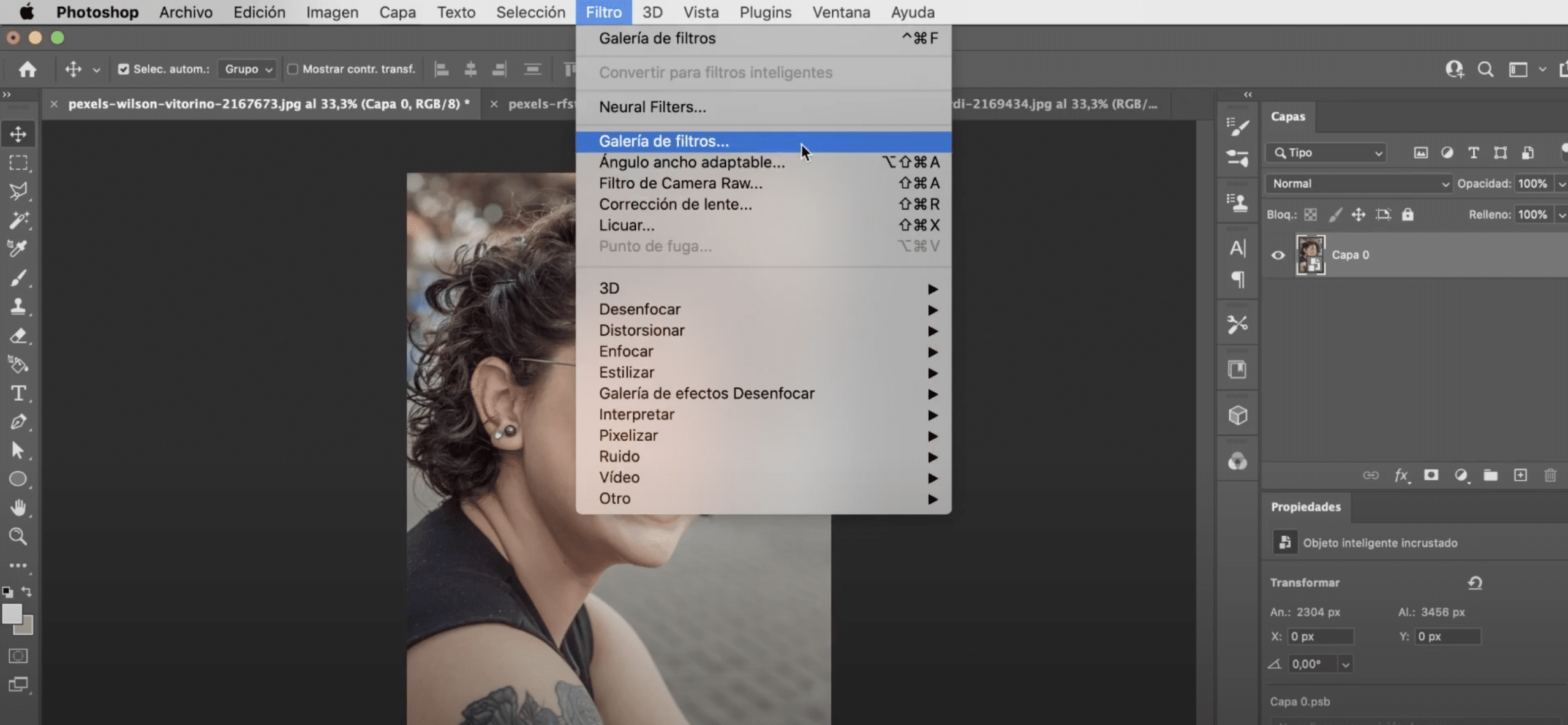
En «แกลเลอรีตัวกรอง» คุณมีตัวกรองที่พร้อมใช้งาน จะทำให้ภาพของคุณดูเป็นศิลปะ. เมื่อคุณไปที่แกลเลอรี a หน้าต่างแยกภาพจะขยายใหญ่ขึ้น, สามารถ แก้ไขการซูมบนปุ่ม (+ และ -) ที่มุมล่างซ้าย ใน แผงด้านขวาคุณมีตัวกรองที่จัดเรียงในโฟลเดอร์. ข้อดีอย่างมากของตัวกรองในแกลเลอรีนี้คือสามารถใช้หลายตัวพร้อมกันได้คุณก็ต้องทำ คลิ้ก บนเครื่องหมายบวกที่ระบุในภาพด้านบนแล้วเลือกตัวกรองที่ต้องการ หากคุณเสียใจคุณสามารถลบทิ้งในถังขยะได้เสมอ
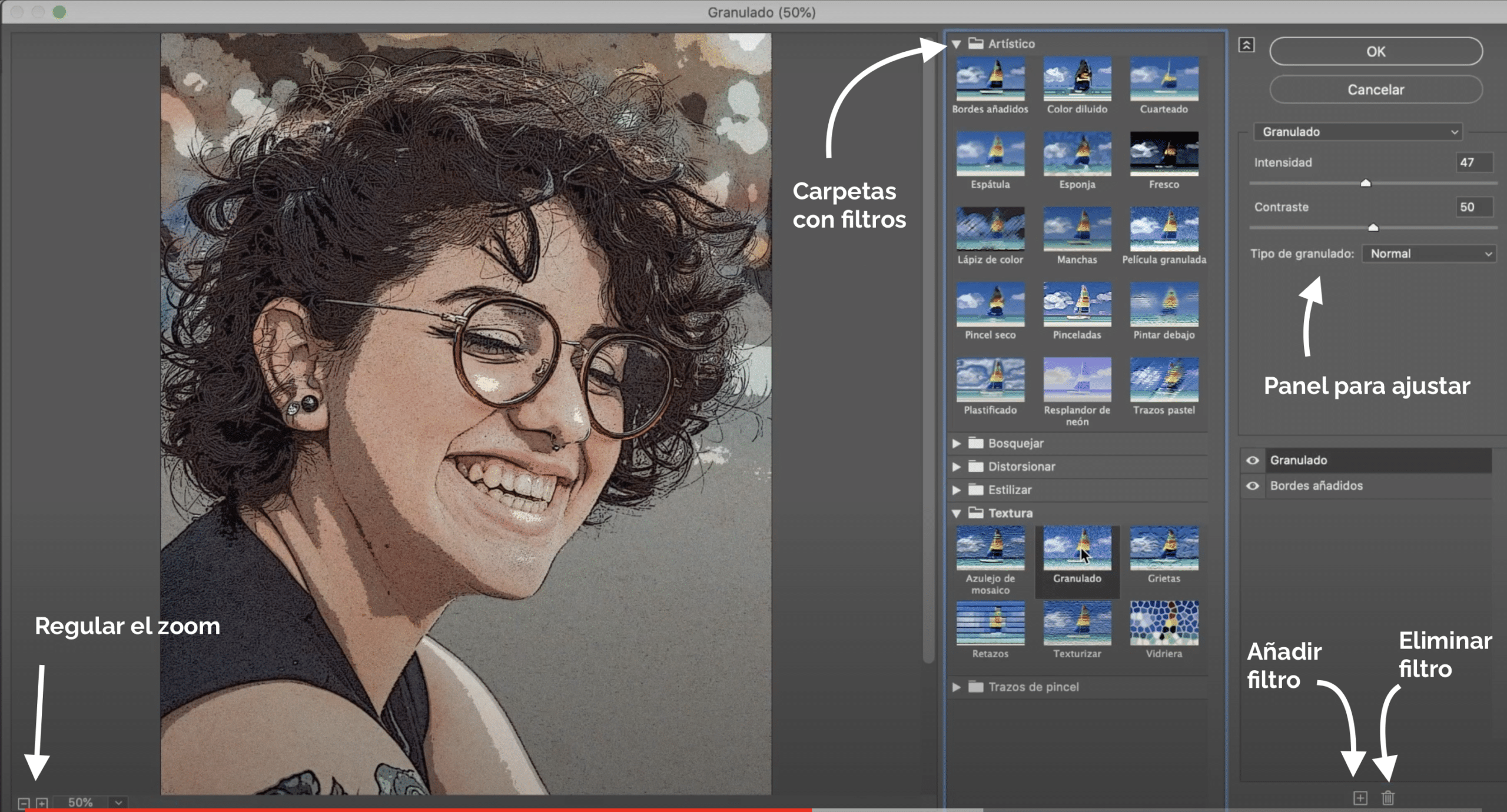
ใน โฟลเดอร์«ศิลปะ»คุณมีตัวกรอง«เพิ่มขอบ»ซึ่งทำให้ภาพมีลักษณะเป็นไฟล์ การวาดภาพสไตล์การ์ตูน ในแผงด้านขวาคุณสามารถปรับฟิลเตอร์ให้เหมาะกับรสนิยมของคุณได้ ในกรณีนี้ขอแนะนำให้ลด "ส่วนหลัง" ลงเล็กน้อยและเพิ่ม "ความเข้มและความหนาของขอบ" ภายในโฟลเดอร์นี้ฉันพบว่าไฟล์ กรอง«สีเจือจาง» เหลืออีกอัน ลักษณะสี ในการถ่ายภาพหากคุณลดระดับรายละเอียดของแปรงลงเล็กน้อยและเพิ่มพื้นผิวเอฟเฟกต์นี้จะชัดเจนมากขึ้น
ใน โฟลเดอร์«พื้นผิว» คุณมีไฟล์ กรอง«เม็ด»เหมาะอย่างยิ่งที่จะสร้างบุคลิกภาพให้กับภาพของคุณ นอกจากนี้ยังทำหน้าที่ในการให้ไฟล์ สัมผัสแบบวินเทจ.
ตัวกรองเบลอ
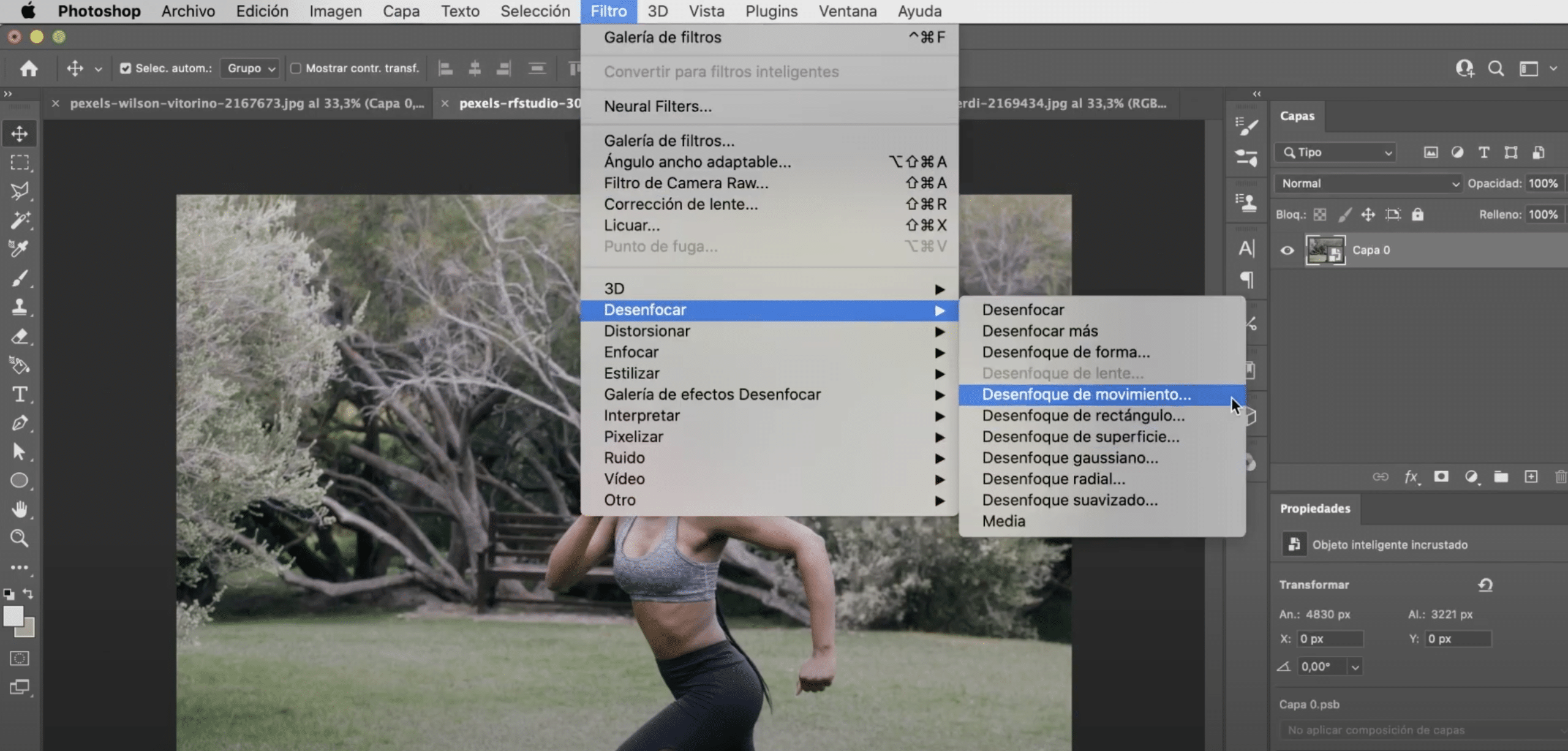
ใน แท็บ«ตัวกรอง» คุณมีตัวเลือกที่ระบุว่า "เบลอ". ในส่วนนี้ คุณจะพบตัวกรองต่างๆที่เกี่ยวข้องกับการเบลอ ฉันจะถือโอกาสสอนคุณ เคล็ดลับเด็ด ๆ ด้วยหนึ่งในตัวกรองเหล่านี้
เราจะไปค้นหา ภาพที่มีการเคลื่อนไหวเช่นฉันเลือกคนนี้เป็นผู้หญิงวิ่ง วัตถุต้องอยู่ในโฟกัส จากนั้น มาเปลี่ยนให้เป็นวัตถุอัจฉริยะ อย่างที่เราเคยทำมาก่อน ในแท็บ «ตัวกรอง»«เบลอ»เราจะนำไปใช้ «ภาพเบลอ ". หน้าต่างใหม่จะเปิดขึ้นเพื่อให้คุณตั้งค่าพารามิเตอร์การเบลอคุณต้องปรับเปลี่ยนตามความต้องการของคุณ แต่ควรเห็นภาพ ไม่ได้โฟกัส
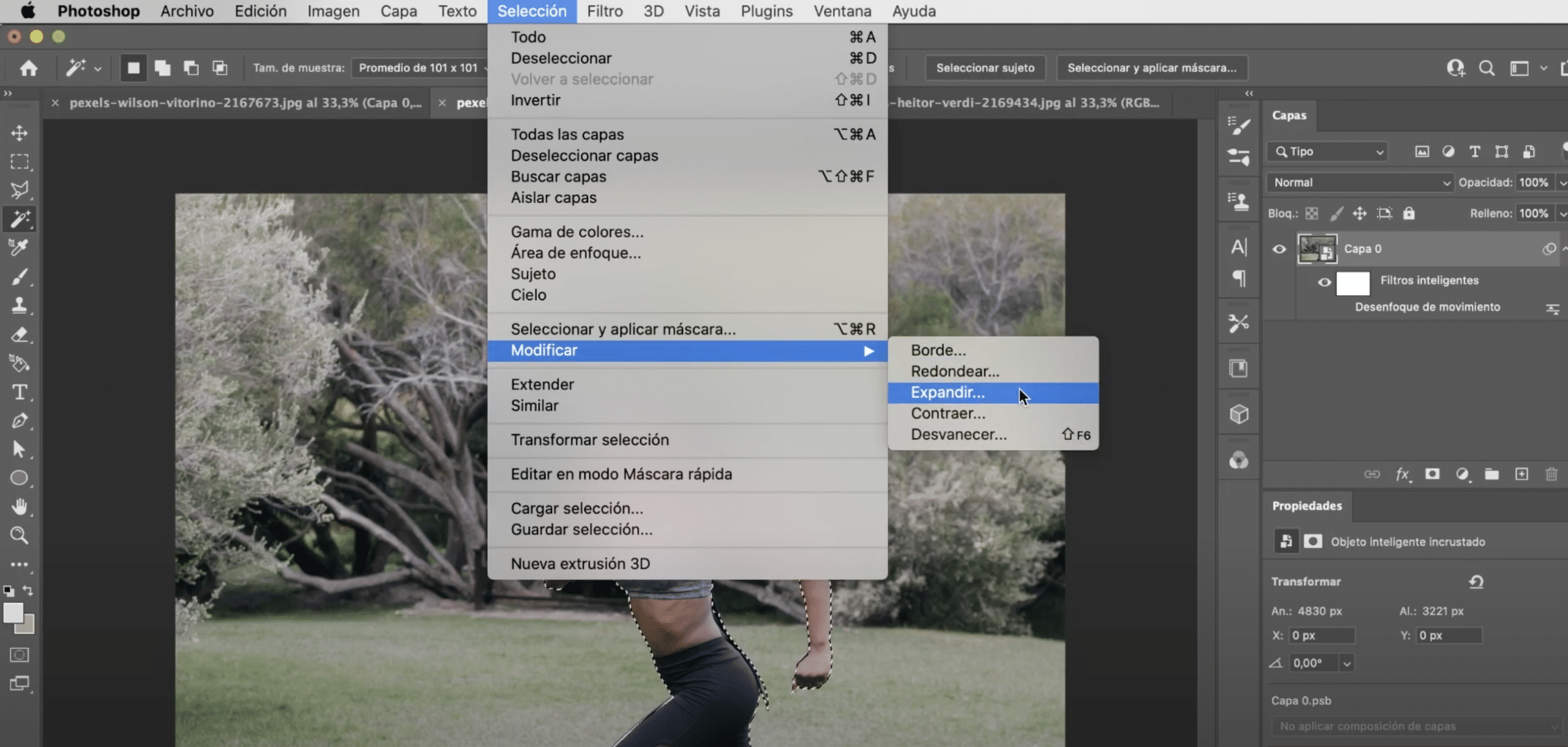
ตอนนี้ เราจะซ่อนตัวกรองโดยคลิกที่ตาเราจะไปที่ "เลเยอร์ 0" กับ เครื่องมือ "เลือกหัวเรื่อง", สามารถใช้ได้โดยคลิกที่เครื่องมือการเลือกด่วนใด ๆ เราจะเลือกผู้หญิงคนนั้น. ไปที่แท็บกันเลย "การเลือก" และเราจะคลิก "แก้ไข" "ขยาย". จัดตั้ง ชดเชยประมาณ 3 0 4 พิกเซลอุดมคติคือการเลือกเกินกว่าผู้หญิงเพียงเล็กน้อย
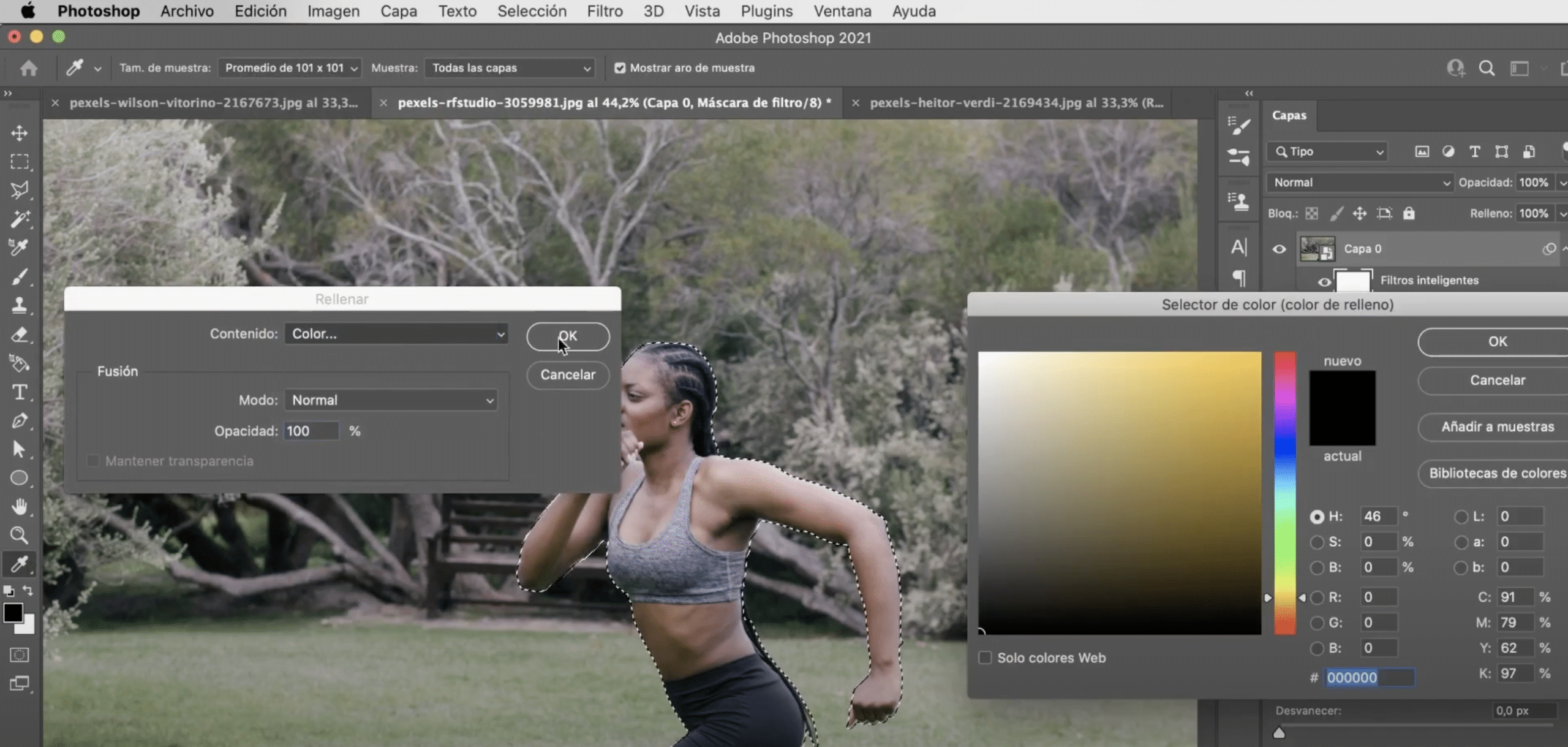
แล้วก็ เราจะคลิกที่รูปแบบตัวกรองและในแท็บแก้ไขเราจะคลิกที่เติม และเราจะเลือกไฟล์ สีดำ. เปิดใช้งานตัวกรองและคุณจะเห็นว่าตอนนี้ใช้กับพื้นหลังเท่านั้น เมื่อเลือกหน้ากากกรองแล้ว เราจะกด command + i (Mac) หรือ control + i (Windows) เพื่อกลับด้าน สิ่งที่เรามี ตอนนี้ตัวกรองจะถูกนำไปใช้กับเด็กผู้หญิงและความรู้สึกของความเร็วและการเคลื่อนไหวจะมากขึ้น
ตัวกรองเอฟเฟกต์แสง
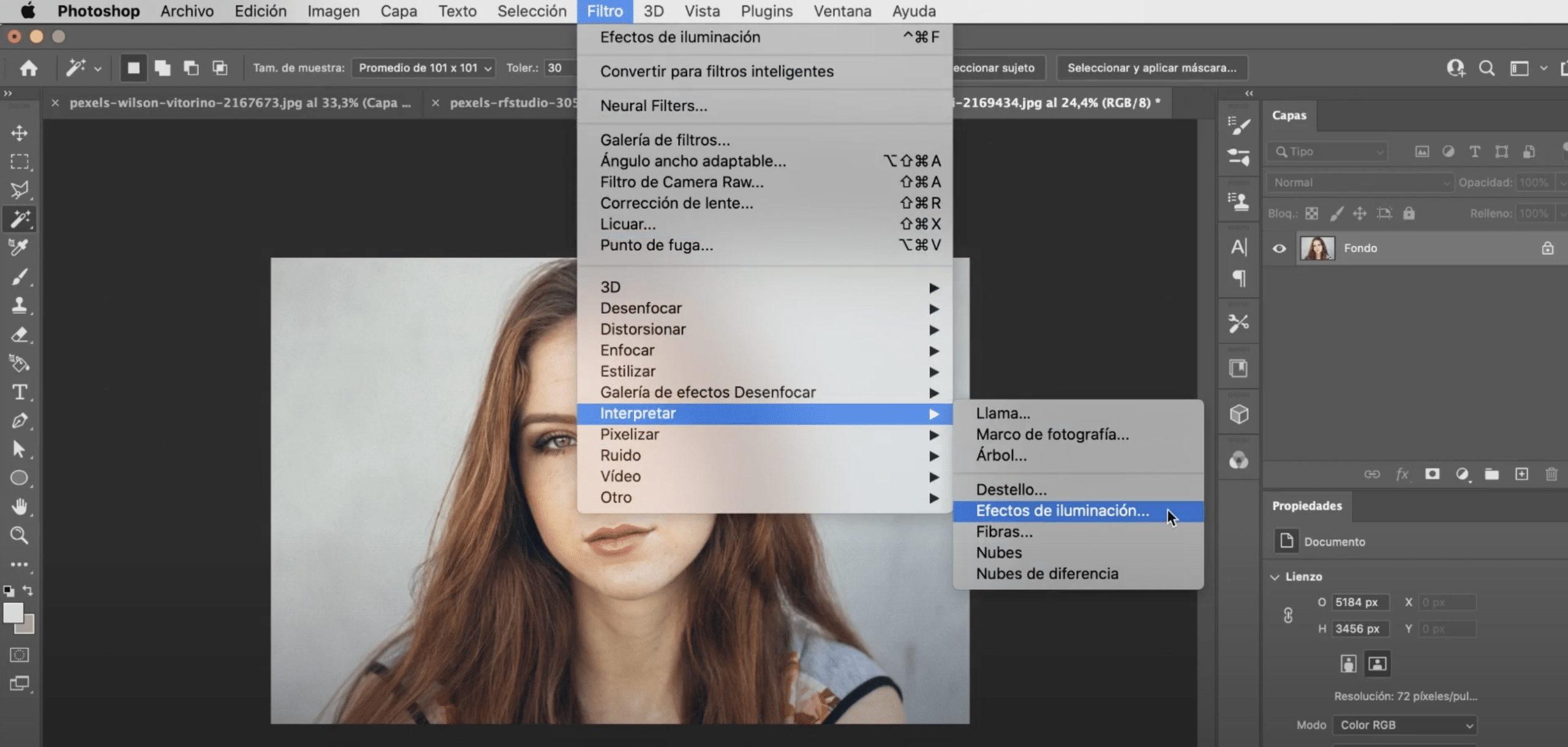
ตัวกรอง "เอฟเฟกต์แสงไฟ" คุณมีอยู่ในแท็บตัวกรองในเมนูด้านบนในไฟล์ ส่วน«ตีความ». ตัวกรองนี้เหมาะสำหรับ เล่นกับเงาและจุดเด่นของภาพ. คุณสามารถปรับเปลี่ยนอินพุตแสงทำให้สภาพแวดล้อมสว่างขึ้น แต่ถ้าคุณเลือกโฟกัสที่แผงด้านขวาจะมีวงกลมปรากฏบนรูปภาพ ปรับเปลี่ยนเส้นของวงกลมเพื่อทำให้ขอบมืดลงตามที่คุณต้องการคุณต้องลากในขณะที่ถือเส้นของวงกลมด้านนอก โปรดจำไว้ว่าคุณสามารถแก้ไขตัวกรองได้ตลอดเวลาเพียงแค่ดับเบิลคลิกที่ตัวกรอง
อย่างที่คุณเห็น Photoshop มีฟิลเตอร์จำนวนมาก อย่างไรก็ตามพลังของตัวกรองมี จำกัด และ ลอส ที่ตั้งไว้ล่วงหน้า พวกเขาสามารถให้คุณเล่นเกมได้มากขึ้น. ฉันปล่อยคุณไว้ที่นี่ a การเลือกการกระทำและการตั้งค่าล่วงหน้าสำหรับ Photoshop ฟรีอย่างสมบูรณ์คุณยัง ฉันอธิบายวิธีการติดตั้ง อย่าพลาดและยกระดับภาพถ่ายของคุณต่อไป!